打印机是我们日常工作生活中比较常用到的设备之一,一般需要连接电脑使用。不过有网友不清楚笔记本电脑怎么连接打印机怎么办,其实连接的方法很简单,下面小编就教下大家win7笔记本电脑连接打印机的方法。
具体的步骤如下:
1、在连接打印机之前,注意先下载安装好打印机驱动。点击左下角开始菜单,点击“设备和打印机”进入。
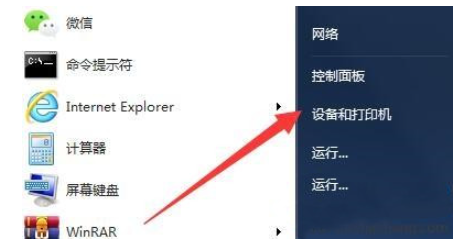
2、接着,在导航栏区域找到“添加打印机”选项点击进入。
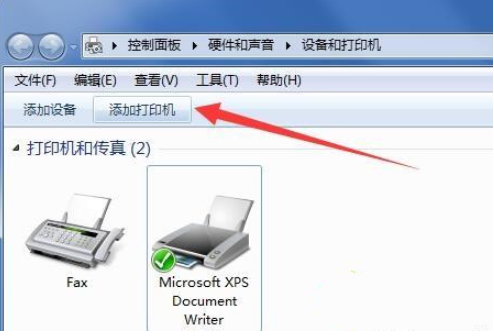
3、弹出新窗口后,选择“添加本地打印机”跳转下一步。
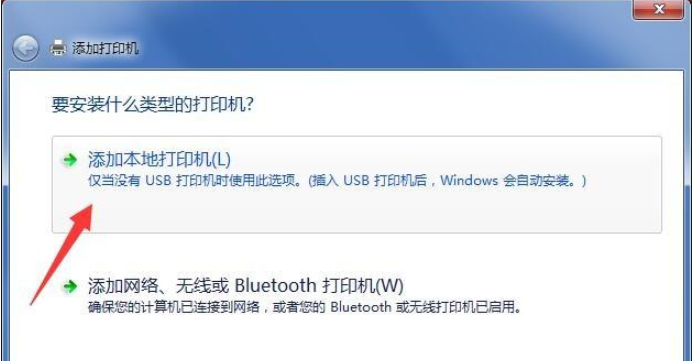
4、默认使用现有的端口,点击“下一步”按钮。
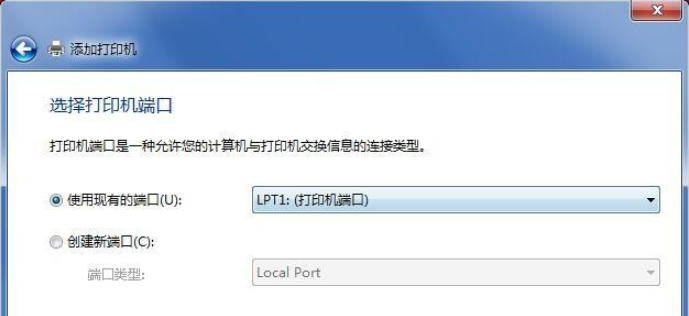
win7重新安装系统后耳机声音没有了
win7系统依然拥有庞大的用户群体,很多用户买了预装win10系统的电脑都用不习惯,于是就有小伙伴重装了win7系统,但是有的用户出现了win7重新安装系统后耳机声音没有了.
5、选择打印机的厂商以及打印机的型号,下一步,如果找不到对应的打印机型号,选择从硬盘安装驱动,驱动需要先下载到本地。
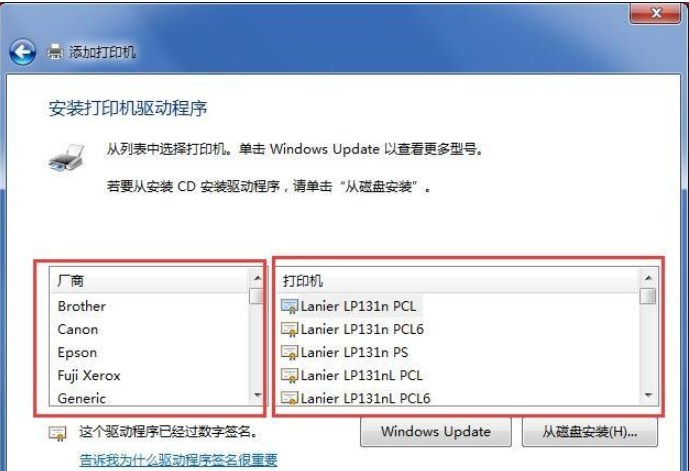
6、为打印机重新命名,点击下一步。
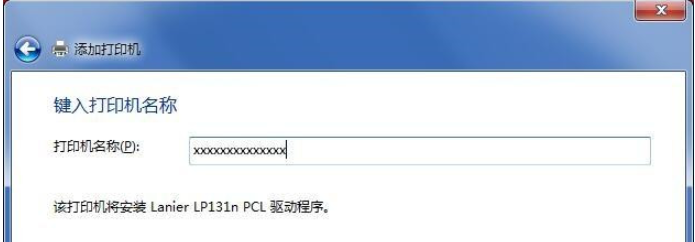
7、如果有多台电脑要使用这台打印机,就选择共享此打印机,如果这台打印机只有我们自己使用,选择“不共享这台打印机”继续下一步。

8、当窗口提示“您已成功添加xxxxxxx”的字样,点击完成关闭添加窗口。
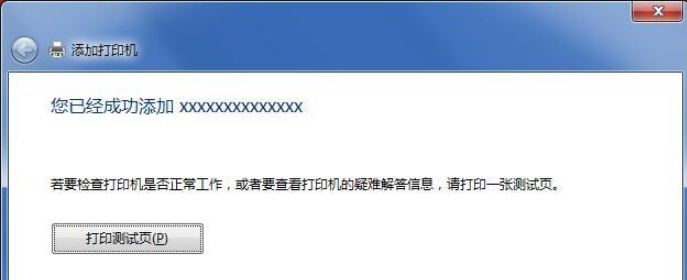
9、回到打印机设备面板,右键新添加的打印机将其设置为默认打印机,完成添加操作。
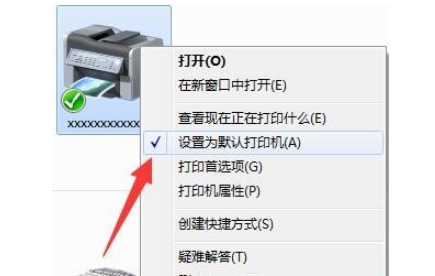
以上便是win7笔记本电脑连接打印机的方法,有需要的小伙伴可以参照教程进行操作。
演示u盘制作win7启动盘重装系统教程
有小伙伴的win7系统出现了故障问题,无法正常打开进入系统,想要通过u盘重装win7系统的方法修复.那么u盘如何重装win7系统?下面小编就教下大家u盘制作win7启动盘重装系统教程.


